添加示教抓取点
抓取点代表物体上可以被机器人抓取的位置。这个点位于物体坐标系下,其位置和方向是相对于物体的。机器人需要Mech-Vision提供一个抓取位姿(抓取时机器人的工具位姿)才能进行抓取,而该抓取位姿是从目标物体上的抓取点变换而来的。因此,需要为点云模板添加抓取点,Mech-Vision 才能通过匹配处理生成目标物体的抓取点,进而输出实际的抓取位姿。
|
用户添加的第一个抓取点会被默认设为“几何中心点”,以下内容为关于“几何中心点”的说明。
|
通过该方式添加抓取点时,需要手动输入 TCP,因此请提前准备好 TCP 数据。
|
使用 Mech-Viz 的用户可以到,双击正在使用的末端工具模型查看 TCP。 |
相机的安装方式不同,添加示教抓取点的过程也不同。下面分别介绍 ETH 和 EIH 下的操作流程。
|
ETH 下添加示教抓取点
-
单击工具栏中的
 ,打开添加示教抓取点窗口。
,打开添加示教抓取点窗口。 -
在 TCP 栏中,输入提前准备好的 TCP。
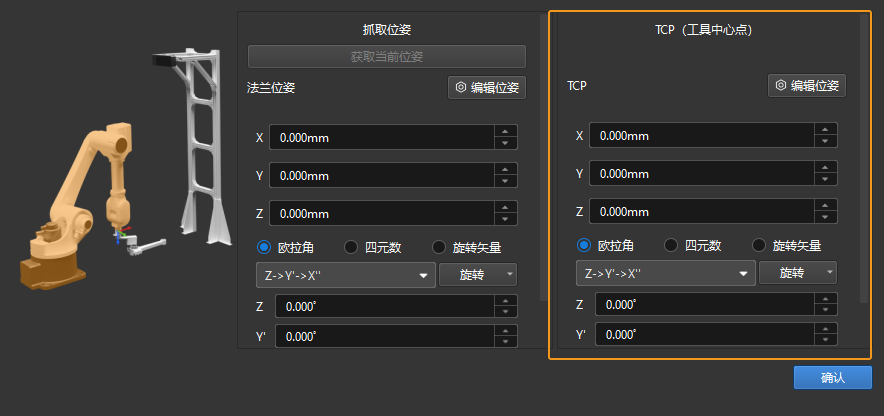
-
通过示教器移动机器人至抓取位姿。操作末端执行器进行抓取,确认抓取位姿准确。
如果使用的是夹具,可在抓取位姿下反复打开和关闭夹具,确认抓取的稳定性。
-
在抓取位姿栏中,单击获取当前位姿,或手动输入示教器上显示的位姿。单击确认以生成抓取点。新生成的抓取点会出现在模板文件列表中。
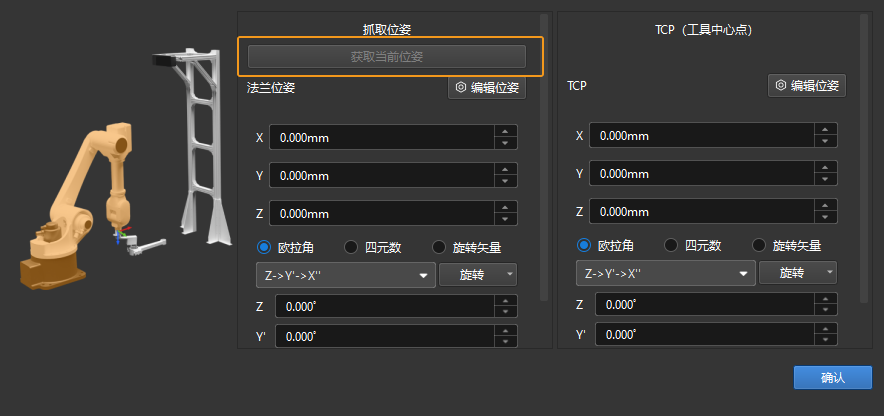
-
将机器人移动到相机视野外,注意此过程中不要碰到目标物体,避免其位姿发生变化。
-
按照 生成点云模板 中使用真实相机的流程,生成目标物体的点云模板。
-
在模板文件列表中选中步骤 4 中生成的抓取点,并拖拽到该点云模板上,使抓取点和点云模板关联起来。关联成功的抓取点会显示为点云模板的下级文件。
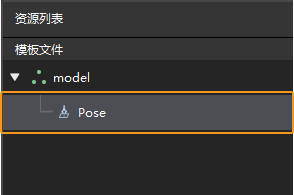
单击模板文件右侧
 按钮,使其变为
按钮,使其变为  ,即可一键隐藏所有点云模板。
,即可一键隐藏所有点云模板。
EIH 下添加示教抓取点
EIH 下,除了抓取位姿,还需要获取采集图片位姿,即机器人在相机采集图像时的位姿。
-
单击工具栏中的
 ,打开添加示教抓取点窗口。
,打开添加示教抓取点窗口。 -
在 TCP 栏中,输入提前准备好的 TCP。
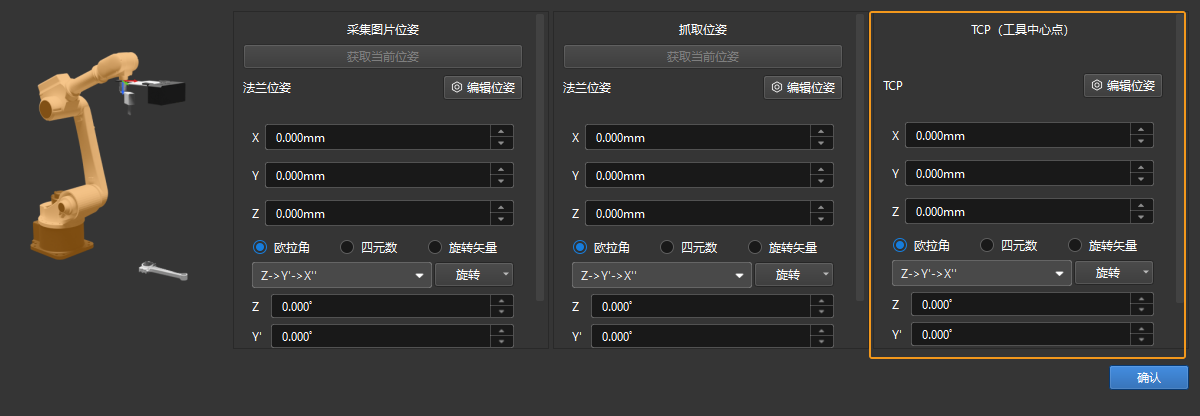
如果机器人为使用左手坐标系的桁架机器人,输入采集图像位姿、抓取位姿和 TCP 时需要先对 Y 轴值取反。
-
通过示教器移动机器人至抓取位姿。操作末端执行器进行抓取,确认抓取位姿准确。
如果使用的是夹具,可在抓取位姿下反复打开和关闭夹具,确认抓取的稳定性。
-
在抓取位姿栏中,单击获取当前位姿,或手动输入示教器上显示的位姿。
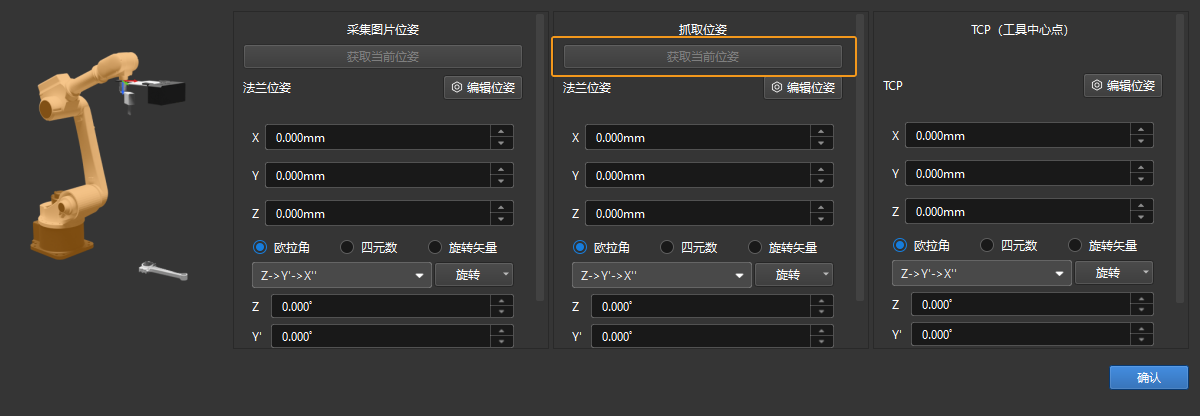
-
将机器人移动到相机视野外,注意此过程中不要碰到目标物体,避免其位姿发生变化。
-
通过示教器移动机器人至采集图片位姿。实际拍照确认采集图片位姿准确。
-
在采集图片位姿栏中,单击获取当前位姿,或手动输入示教器上显示的位姿。单击确认以生成抓取点。新生成的抓取点会出现在模板文件列表中。
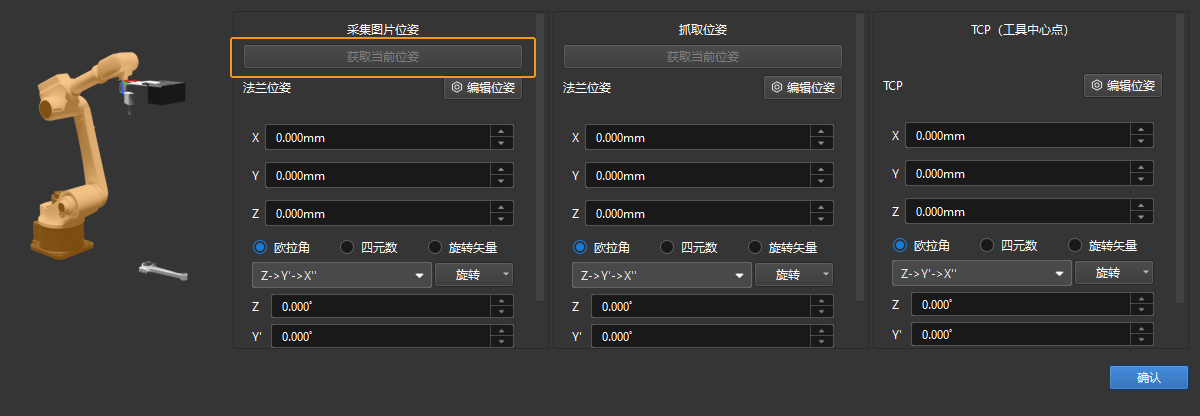
-
按照 生成点云模板 中使用真实相机的流程,生成目标物体的点云模板。
-
在模板文件列表中选中步骤 7 中生成的抓取点,并拖拽到该点云模板上,使抓取点和点云模板关联起来。关联成功的抓取点会显示为点云模板的下级文件。
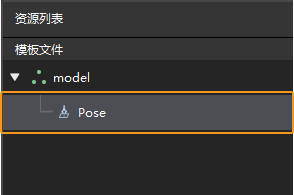
设置完成后,依次单击 (快捷键Ctrl+S) ,点云模板与抓取点将保存到工程文件夹/resource/3d_matching路径下。
|
|
关闭该工具窗口时,无论是否已保存文件,均会弹窗提示是否进行保存。 |